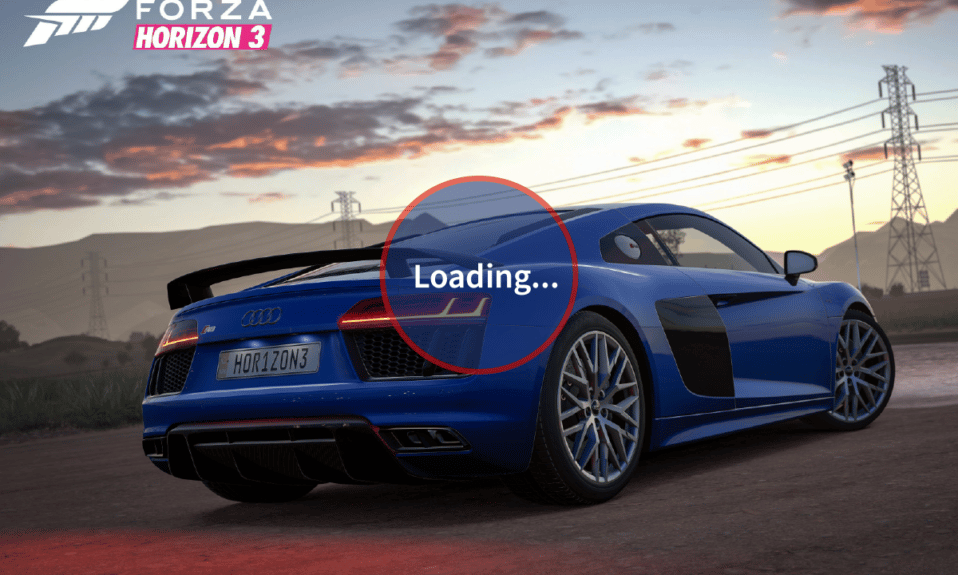
Forza Horizon — гоночна гра 2016 року, видана Electronic Arts і розроблена Playground games. Це ексклюзив для Xbox і Microsoft Windows, і гра випущена лише на цих платформах. Отримавши загальне визнання, серія Forza Horizon досі залишається найкращою гоночною грою. Проте гравці іноді повідомляють про збої та проблеми із запуском Forza horizon, зокрема Forza horizon 3 не запускається. Цей посібник навчить вас ефективно вирішувати проблеми, пов’язані з запуском Forza horizon 3. Отже, почнемо!
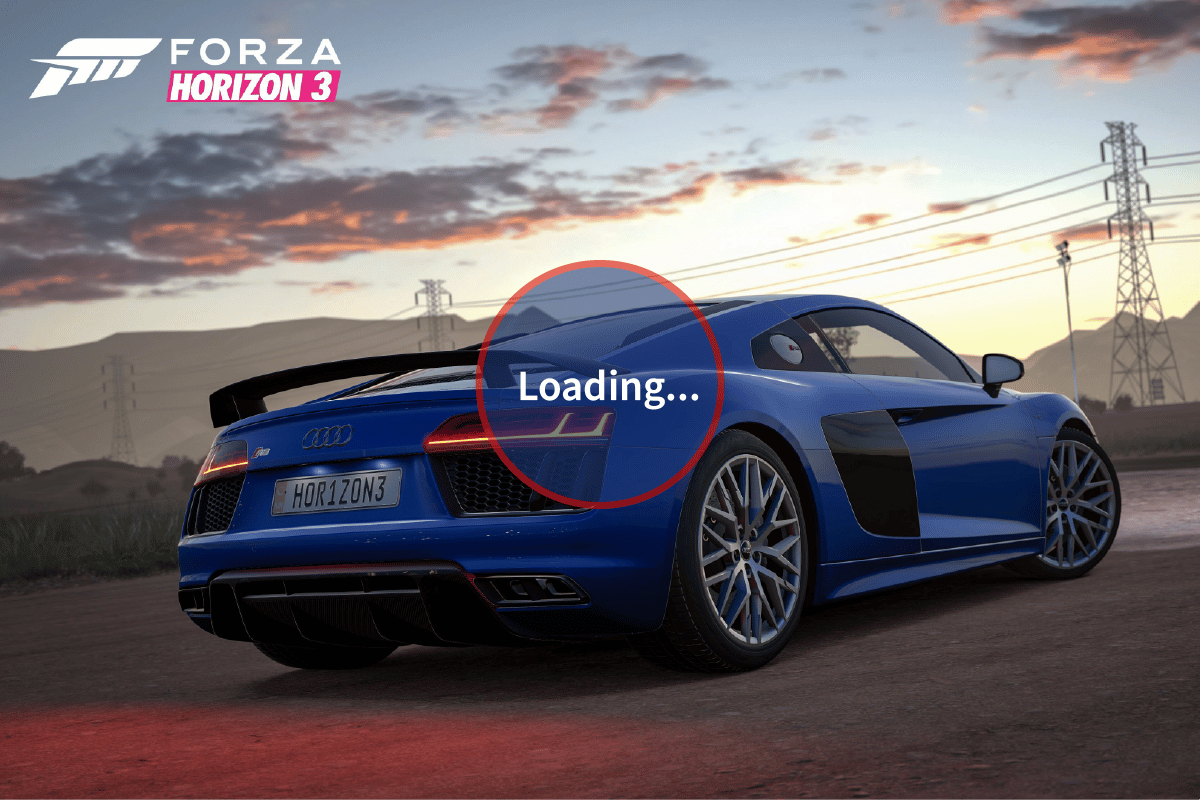
Як вирішити проблему, що не запускається Forza Horizon 3
Давайте розглянемо деякі причини помилки запуску Forza horizon 3
- Служба Windows Update не активна
- Проблеми з розгоном
- Проблеми з Microsoft Store
- Пошкоджені облікові записи користувачів Microsoft
- Проблеми з інтегрованою графікою
- DirectX і Microsoft Visual C++ framework не оновлено
- Пошкоджені налаштування Forza Horizon 3
- Проблеми зі звуковим програмним забезпеченням NAHIMIC
- Не ввійшли в обліковий запис Microsoft
- Підключено забагато моніторів та/або пристроїв USB
- Графічні драйвери не оновлені
- Проблеми з антивірусом
- Тимчасові налаштування Forza Horizon 3 пошкоджено
- Проблеми з мікрофоном
Спосіб 1: Основні методи усунення несправностей
Перш ніж переходити до розширених методів, виконайте ці основні методи усунення несправностей, щоб виправити помилку.
1А. Переконайтеся, що системні вимоги виконано
Можливо, інколи ваш комп’ютер не справляється з інтенсивністю гри Forza Horizon 3. Таким чином, необхідно відповідати мінімальним системним вимогам для безперебійної гри. Прочитайте наведені нижче вимоги та переконайтеся, що всі необхідні компоненти доступні.
Мінімальні вимоги
Рекомендовані вимоги
ЦП
Intel i3-4170 на 3,7 ГГц АБО Intel i5 750 на 2,67 ГГц
Intel i7 [email protected] 3,6 ГГц
ОЗП
8 ГБ
12 ГБ
ОС
Windows 10
Windows 10
ВІДЕО КАРТА
Nvidia 650TI або Nvidia GT 740 або AMD R7 250x
Nvidia GTX 1060 3 ГБ АБО AMD RX 470
ПІКСЕЛЬНИЙ ШЕЙДЕР
5.0
5.1
ВЕРШИННИЙ ШЕЙДЕР
5.0
5.1
СПЕЦІАЛЬНА ОЗУ ВІДЕО
2 ГБ
4ГБ
1B. Вимкніть розгін
Розгін графічного процесора усуває обмеження відеокарти та дозволяє їй працювати вище межі безпеки. Хоча процес розгону може допомогти підвищити FPS в іграх, він також може створювати непотрібне навантаження на відеокарту, спричиняючи помилку запуску Forza horizon 3. Вимкніть розгін графічного процесора та перевірте, чи це вирішить проблему.
1С. Відключіть USB-пристрої та додаткові монітори
Користувачі повідомили, що деякі пристрої, як-от підсилювачі звуку тощо, можуть спричиняти проблеми із запуском гри. Завжди підключайте лише ті пристрої, які необхідні для запуску гри. Крім того, якщо у вас є кілька моніторів, ви повинні відключити додаткові монітори, щоб побачити, чи проблема з Forza Horizon 3 не запускається.
1D. Виконайте чисте завантаження
Чисте завантаження дозволяє вручну вимкнути всі завантаження та служби для усунення несправностей, коли Forza Horizon 3 не запускається. Ознайомтеся з нашим докладним посібником Виконайте чисте завантаження в Windows 10.

1E. Запустіть гру від імені адміністратора
Якщо Forza Horizon 3 не запускається в Windows 10, просто запустіть гру в режимі сумісності. Цей метод іноді надзвичайно корисний, і немає шкоди спробувати це рішення один раз. Дотримуйтесь інструкцій, щоб запустити гру в режимі сумісності.
1. Клацніть правою кнопкою миші ярлик гри Forza horizon на робочому столі та натисніть «Властивості».
2. Перейдіть на вкладку «Сумісність». Потім увімкніть Запускати цю програму в режимі сумісності для в розділі Режим сумісності та виберіть відповідну ОС зі спадного меню.

3. Потім позначте опцію Запускати цю програму від імені адміністратора в розділі Параметри. Нарешті виберіть «Застосувати», а потім натисніть «ОК», щоб зберегти внесені зміни.

4. Закрийте програму гри Forza Horizon 3. Потім знову запустіть його та перевірте, чи проблема не зникає.
1F. Оновлення графічних драйверів
Здебільшого збій під час запуску чи навіть у середині гри може бути спричинений несправними чи застарілими графічними драйверами. Завжди оновлюйте свої відеокарти, щоб забезпечити максимальну сумісність з усіма іграми. Існують різні методи для кожної відеокарти. Дотримуйтеся нашого детального посібника про 4 способи оновлення графічних драйверів у Windows 10.

1G. Спробуйте встановити іншу програму з Microsoft Store
Forza Horizon — це відеогра Microsoft, яка потребує належного функціонування Microsoft Store. Отже, якщо є якісь проблеми з магазином Microsoft, може виникнути помилка Forza Horizon 3 не запускається.
1. Відкрийте Microsoft Store, ввівши в рядок пошуку Windows. Натисніть Відкрити.

2. Клацніть будь-яку програму чи гру, яку ви хочете встановити.

3. Нарешті натисніть кнопку «Встановити», щоб завантажити програму.

4. Після встановлення програми перевірте, чи вирішено помилку з грою.
1H. Установіть останні оновлення Windows
Завжди переконайтеся, що оновлення Windows регулярно завантажуються та встановлюються. Windows оновлює комп’ютер багато разів. Корпорація Майкрософт регулярно випускає оновлення, щоб виправити більшість помилок, включаючи помилки гри. Прочитайте наш посібник про те, як завантажити та інсталювати останнє оновлення Windows 10.

1І. Перевстановіть DirectX
Щоб насолоджуватися безперебійним мультимедійним досвідом у Forza Horizon (FH3), ви повинні переконатися, що встановлено DirectX і чи оновлено його до останньої версії. DirectX допомагає покращити візуальні медіа-вдосконалення особливо для графічних ігор і програм. DirectX 12 є гнучким для додатків із високою підтримкою графіки на комп’ютері з Windows 10. Це дозволить Skype знати, що робити, і ви зможете виконати наведені нижче кроки, щоб перевірити, чи ваша система вже містить DirectX 12. Прочитайте наш посібник, щоб повторно встановити DirectX у Windows 10.

1J. Вимкніть антивірусне програмне забезпечення (якщо можливо)
Антивірус корисний для виявлення невідомих загроз, але, на жаль, іноді він виявляє помилкові загрози навіть для легально придбаних ігор. Це може засмучувати, оскільки файли оригінальні та не містять вірусів. У будь-якому випадку вимкніть захист антивірусної програми та спробуйте запустити гру повторно. Прочитайте наш посібник про те, як тимчасово вимкнути антивірус у Windows 10, щоб вимкнути антивірус на певний час.

Спосіб 2: видаліть тимчасові файли
Тимчасові файли корисні для гри і навіть для Windows, оскільки вони зберігаються, щоб отримати інформацію швидше під час наступного запуску тієї самої дії. Однак якщо ці тимчасові файли пошкоджені, можуть виникнути такі проблеми, як Forza horizon 3, що не запускається.
1. Одночасно натисніть клавішу Windows + I, щоб відкрити налаштування.
2. Натисніть «Система».

3. На лівій панелі клацніть «Сховище».

4. Потім клацніть Тимчасові файли в розділі Використання сховища.

Примітка. Необхідно почекати кілька хвилин, оскільки Windows сканує тимчасове сховище.
5. Тепер у меню «Тимчасові файли» клацніть прапорці «Тимчасові файли», «Тимчасові файли Інтернету» та, нарешті, «Файли оптимізації доставки».

6. Нарешті натисніть кнопку Видалити файли, щоб видалити вибрані параметри.

Спосіб 3: Вимкніть мікрофон
Forza horizon 3 також не запускається через проблеми з мікрофоном. Щоб вимкнути мікрофон у налаштуваннях, виконайте наведені нижче дії.
1. Перейдіть до меню Параметри, одночасно натиснувши клавіші Windows + I.
2. Натисніть Налаштування конфіденційності.

3. Перейдіть на вкладку «Мікрофон» ліворуч, а потім вимкніть перемикач для Forza Horizon 3 у розділі «Виберіть, які програми Microsoft Store мають доступ до вашого мікрофона».

Спосіб 4. Увімкніть службу оновлення Windows
Якщо ви вимкнули мікрофон, але не можете вирішити проблему, переконайтеся, що служба Windows Update запущена. Щоб зробити це
1. Запустіть діалогове вікно «Виконати», одночасно натиснувши клавіші Windows + R.
2. Введіть services.msc і натисніть клавішу Enter, щоб відкрити вікно Служб.

3. Знайдіть службу Windows Update і двічі клацніть її.

4. Клацніть розкривне меню Тип запуску: Автоматично.

5. Тепер перевірте, чи стан служби працює, якщо він зупинений, натисніть кнопку «Пуск» під статусом служби.

6. Нарешті натисніть «Застосувати», а потім «ОК».

Спосіб 5. Закрийте процес програмного забезпечення NAHIMIC Sound
Користувачі, які мають звукове програмне забезпечення NAHIMIC, повідомили, що завершення процесу звукового програмного забезпечення NAHIMIC вирішило проблему, через яку Forza horizon 3 не запускалася. Щоб завершити процес, виконайте наведені нижче дії.
1. Одночасно натисніть клавіші Ctrl + Shift + Esc, щоб відкрити диспетчер завдань.
2. Знайдіть процес програмного забезпечення Nahimic Audio або процес із подібною назвою та натисніть на нього. Нарешті натисніть кнопку Завершити завдання.

Спосіб 6. Увійдіть в обліковий запис Microsoft
Якщо ви ввійшли в систему Windows за допомогою локального облікового запису (автономного облікового запису), можуть виникнути проблеми із запуском Forza Horizon 3. Причина цього полягає в тому, що якщо ви не ввійшли в обліковий запис Microsoft онлайн, магазин Microsoft не зможе отримати ваш даних. Оскільки Forza Horizon 3 не працює належним чином, якщо в Microsoft Store не ввімкнено ваш онлайновий обліковий запис Microsoft, це може спричинити проблеми із запуском гри, через що Forza Horizon 3 не запускається.
1. Одночасно натисніть клавіші Windows + I, щоб відкрити меню налаштувань.
2. Натисніть Облікові записи.

3. Потім виберіть вкладку «Електронна пошта та облікові записи» та натисніть «Додати обліковий запис Microsoft» праворуч.

4. Після входу в обліковий запис перезавантажте комп’ютер і перевірте, чи проблема вирішена.
Спосіб 7. Використовуйте виділену відеокарту
Навіть якщо у вас є ноутбук або комп’ютер із мінімальними чи рекомендованими вимогами, інтегрована графіка не допоможе запустити гру так само ефективно, як виділена. Інтегрована графіка використовується виключно для доступу до відеофайлів і легкого редагування відео та інших менш інтенсивних завдань. Отже, щоб грати у такі вимогливі ігри, як Forza Horizon, вам потрібна спеціальна відеокарта. Тому виберіть NVIDIA GPU на панелі керування, щоб усунути цю проблему.
1. Запустіть панель керування NVIDIA з меню «Пуск» або ярлика на робочому столі.

2. У вікні панелі керування NVIDIA виберіть параметр Configure Surround, PhysX у розділі налаштувань 3D на лівій панелі.
3. На правій панелі клацніть спадне меню Процесор у розділі налаштувань PhysX. Потім виберіть призначений GPU з контекстного меню.
4. Після внесення змін натисніть «Застосувати», щоб зберегти внесені зміни. Нарешті перевірте, чи вирішено проблему, з якою ви боретеся.
Спосіб 8: скиньте Forza Horizon 3
Спробуйте скинути гру до налаштувань за замовчуванням, щоб побачити, чи вирішено помилку, що Forza horizon 3 не запускається. Виконайте наведені нижче дії.
1. Одночасно натисніть Windows + I, щоб відкрити меню налаштувань.
2. Натисніть Програми.

3. Потім натисніть Forza horizon 3 і виберіть Додаткові параметри.

4. Нарешті натисніть «Скинути» в розділі «Скинути».

5. Підтвердьте підказку, натиснувши Reset ще раз.
Спосіб 9. Вимкніть облікові записи користувачів Microsoft
Гравці також повідомили про вирішення проблеми, вимкнувши всі облікові записи користувачів. Якщо є пошкоджені облікові дані користувача для входу, це може бути погано та спричинити проблеми з Microsoft Store, що може спричинити помилку самої гри. Рішення полягає в тому, щоб вимкнути всі облікові записи користувачів, якщо ви не можете точно визначити пошкоджений обліковий запис користувача.
1. Натисніть клавішу Windows + R, щоб запустити команду «Виконати».
2. Введіть CMD і натисніть Ctrl + Shift + Enter, щоб відкрити командний рядок.

3. Нижче наведено команду для вимкнення облікового запису користувача. Введіть команду, а потім ім’я користувача вашого облікового запису та натисніть клавішу Enter.
net user <username> /active:no

4. Перевірте, чи зникла помилка, що Forza horizon 3 не запускається, ви можете повторно ввімкнути облікові записи користувачів, ввівши наступну команду з так наприкінці.
net user <username> /active:yes

Спосіб 10: скиньте кеш Microsoft Store
Спробуйте скинути кеш магазину Windows, щоб перевірити, чи це вирішить помилку. Більшість проблем, пов’язаних із магазином Windows, можна вирішити простим скиданням магазину Windows.
1. Відкрийте діалогове вікно Виконати.
2. Введіть wsreset.exe і натисніть клавішу Enter, щоб очистити дані кешу Microsoft Store.

Це автоматично скине кеш Microsoft Store і запустить Microsoft Store.
Спосіб 11. Встановіть .NET Framework
Помилка Forza Horizon не запускається може бути спричинена тим, що Microsoft.NET Framework не інстальовано або пошкоджено, радимо вам перейти за нашим посиланням Як інсталювати Microsoft .NET Framework 3.5, щоб отримати ідею, як завантажити Microsoft .NET Framework та встановити його .

Спосіб 12: Перевстановіть Forza Horizon 3
Якщо жоден із способів вам не допоміг, спробуйте перевстановити гру, якщо це можливо. Усі параметри та налаштування конфігурації буде оновлено, коли ви перевстановите його, і, отже, є більше шансів, що ви досягнете виправлення проблеми, коли Forza Horizon 3 не запускається.
1. Одночасно натисніть клавіші Windows + I, щоб запустити налаштування Windows.
2. Тепер натисніть на налаштування програм.

3. Тепер знайдіть і клацніть гру Forza Horizon 3 і виберіть опцію «Видалити».

4. Тепер підтвердьте підказку, якщо вона є, і перезавантажте комп’ютер після видалення Forza Horizon 3.
5. Потім знову завантажте гру з Microsoft Store.

Нарешті ви перевстановили Forza Horizon 3 на своєму комп’ютері. Це вирішило б усі проблеми, пов’язані з програмою.
***
Сподіваємося, наведений вище посібник про те, що Forza Horizon 3 не запускається, був корисним і ви змогли вирішити проблему. Залиште коментар нижче, якщо у вас є пропозиції чи запитання щодо статті.

